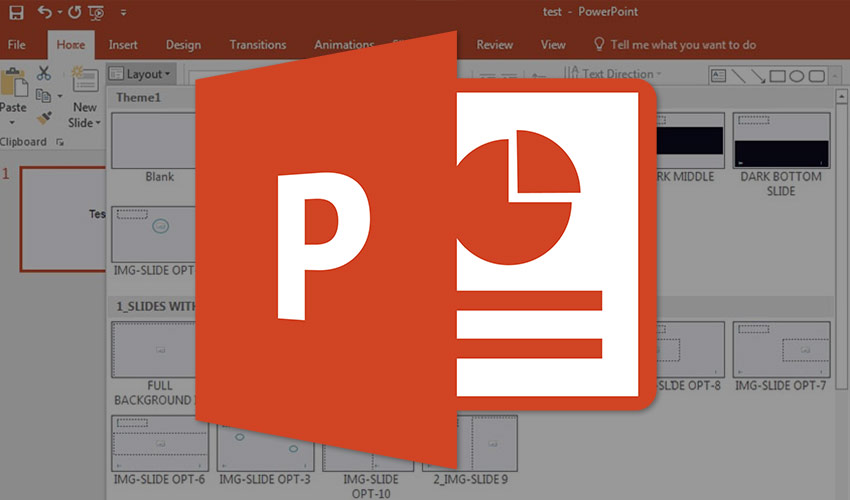La compresión de imágenes es una tarea que cualquier persona que base sus actividades en la web debe llevar a cabo antes de cargar cualquier foto. El tiempo de carga de una página es un factor determinante en su éxito y posicionamiento en buscadores y esto es algo que está estrechamente relacionado con el peso y tamaño de las imágenes. Por ello, siempre encontraremos herramientas online y de escritorio orientadas a la compresión de imágenes.
Sin embargo, queremos comentarte que no hace falta instalar nada para lograrlo porque ya tenemos un programa que lo hace en nuestro equipo: PowerPoint.
Comprime imágenes en PowerPoint
En lugar de instalar programas que ocupen espacio en tu disco u optar por alternativas online entre las tantas que abundan, podemos usar PowerPoint para cumplir con las tareas de compresión de imágenes de una forma sencilla. PowerPoint es un programa bastante versátil y cuenta con funciones para un manejo básico de imágenes permitiendo aplicar algunas modificaciones sencillas, en donde se encuentra también la compresión. Comprimir imágenes es importante para reducir su peso y que la carga del sitio web no sea lenta, esto permitirá una respuesta más rápida a los usuarios que seguro se mantendrán en la página.

Para comenzar con el proceso de compresión de imágenes en PowerPoint, ejecuta la aplicación y luego dirígete a la opción “Insertar” y haz click en el botón “Imágenes” para seleccionar la foto en cuestión.
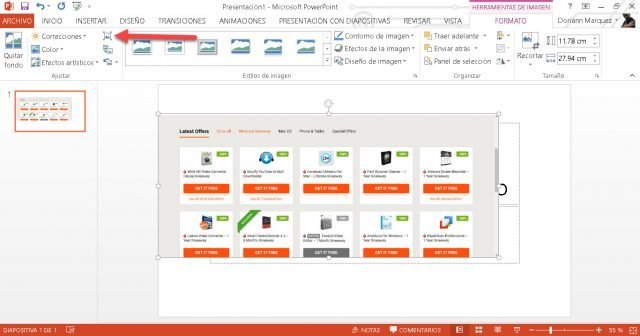
Una vez cargada la imagen, se desplegará la pestaña “Formato” en donde encontraremos todas las herramientas disponibles para la edición de fotos. En la sección “Ajustar” encontrarás el botón “Comprimir Imágenes”, haz click y se desplegará una pequeña ventana con las opciones de compresión disponibles, de acuerdo al destino de la imagen.
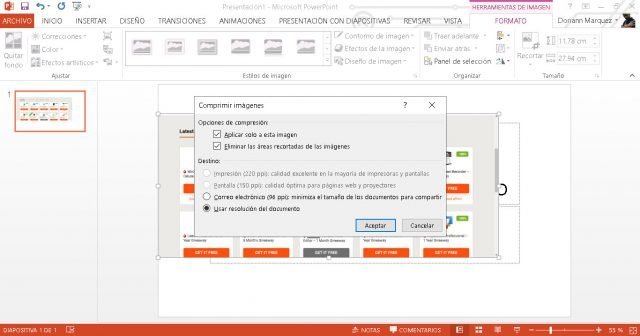
Haz click en el botón “Aceptar” y luego haz click en “Guardar” para almacenar la imagen comprimida.